Na tej stronie dowiesz się, jak zmienić działania użytkowników i na nie reagować zapytań w celu dostarczania trafniejszych wyników wyszukiwania lub spełniających wymagania witryny.
- Omówienie
- Dołączanie wyszukiwanych haseł za pomocą etykiet zawężania wyszukiwania
- Rozszerzanie zapytań za pomocą synonimów
- Automatyczne uzupełnianie zapytań
Omówienie
Jeśli dobrze znasz swoich odbiorców, możesz z grubsza przewidywać, czego mogą szukać. Możesz przewidywać zapytania i pomagać im znaleźć trafniejsze wyniki.
Wyszukiwarka niestandardowa umożliwia dodawanie wyszukiwanych słów do zapytań użytkowników i utwórz ich synonimy zapytań. Pierwsza funkcja jest wdrażana przez doprecyzowania, które użytkownicy mogą zastosować lub zignorować. gdy funkcje synonimów działają na zapytań, nie wymagając przy tym żadnych działań ze strony użytkownika.
Dołączanie wyszukiwanych haseł za pomocą etykiet zawężania wyszukiwania
Aby dodać linki zawężające wyszukiwanie, które dodają przydatne wyszukiwane hasła do zapytań użytkowników, użyj elementu Rewrite w pliku adnotacji XML w wyszukiwarce niestandardowej. Element ten dołącza wyszukiwane hasła do tagu użytkownika po kliknięciu linku zawężającego. Element Rewrite może mieć maksymalnie 100 znaków, z których wszystkie powinny być zapisane małymi literami, z wyjątkiem operatorów wyszukiwania pisanych wielkimi literami, takich jak OR. Więcej informacji na temat operatorów wyszukiwania znajdziesz w artykule Łatwe wyszukiwanie zaawansowane. Więcej informacji o zawężeniach wyszukiwania znajdziesz w sekcji Zawężanie wyszukiwania.
Z przykładu poniżej dowiesz się, jak korzystać z narzędzia Rewrite.
<CustomSearchEngine> <Title>Universities</Title> <Context> <Facet> <FacetItem title="Homework"> <Label name="assignments" mode="BOOST"> <Rewrite>homework OR assignment</Rewrite> </Label> </FacetItem> </Facet> </Context> </CustomSearchEngine>
Przykład pokazuje, jak pomóc użytkownikom, którzy kliknęli link doprecyzowania o nazwie „Zadanie domowe”. Dodaje też dodatkowe wyszukiwane hasła „zadanie domowe” i „projekt” w odpowiedzi na zapytanie wpisywane przez użytkowników.
Zawężenia wyszukiwania zawierające element Rewrite mają taką strukturę:
FacetFacetItemLabel nameRewrite
Rozszerzanie zapytań za pomocą synonimów
Możesz zwiększyć liczbę użytkowników zapytań, używając synonimów, które są wariantami wyszukiwanego hasła. Na przykład zapytanie związane z finansami „zainteresowanie” może mieć następujące równoważne alternatywy: „zysk”, „dywidenda”, „kupon” itd. Jeśli utworzysz synonimy słowa „zainteresowanie” użytkownicy nie będą musieli wpisywać kilku wariantów, aby znaleźć informacje, których szukają. Wyszukiwarka niestandardowa będzie automatycznie wyszukiwać wszystkie witryny powiązane z takimi hasłami jak „zainteresowanie”, „zysk”, „dywidenda”, „kupon” i inne podobne hasła.
Wyszukiwane hasło ze zdefiniowanymi przez Ciebie synonimami automatycznie powoduje rozszerzenie wyszukiwania bez względu na to, czy użytkownik wpisze je samodzielnie czy wraz z serią innych słów. Załóżmy, że zdefiniujesz nazwę „ninja” jako wyszukiwane hasło z odmianą synonimu „zabójca”. Dowolne zapytania zawierające słowo „ninja”, np. „ninja”. samodzielnie czy „konkurencja na hotdoga ninja” – spowoduje rozszerzenie zapytania o jego synonimy. To tak, jakby użytkownik szukał hasła „ninja OR zabójca”. albo „konkurs w jedzeniu hotdog ninja”.
Sprawdzone metody
Popularne zapytania, popularne akronimy (np. „certyfikat depozytowy”) i znane skróty (np. „munis” dla „obligacji miejskich”), które są idiosynchroniczne w przypadku Twojej specjalizacji lub zainteresowań, to doskonały wybór do stosowania synonimów. Jeśli Twoja wyszukiwarka jest wystarczająco popularna i otrzymuje wiele wyszukiwań tych samych zapytań, na stronie statystyk możesz sprawdzić dane na temat najpopularniejszych zapytań. Przejdź do panelu sterowania swojej wyszukiwarki i kliknij link statystyki. Popularne zapytania są wymienione u dołu strony.
Nie musisz tworzyć synonimów popularnych zapytań. np. „Wielka Brytania”, „Wielka Brytania”, „Wielka Brytania”, „Wielka Brytania” są dość dobrze znanymi odmianami (o ile nie są tożsamymi technicznie z synonimami) większości użytkowników internetu. Google ma już dużą liczbę synonimów takich terminów, więc nie musisz powielać tej pracy. Zamiast tego utwórz synonimy popularnych haseł, które są zgodne z zainteresowaniami użytkowników Twojej wyszukiwarki. Na przykład w wyszukiwarce usług finansowych wpisz „obligacje” byłby dobrym kandydatem. Google może nie wiedzieć, czy użytkownicy szukają haseł „James Bond”, „wiązania chemiczne”, „wiązania klejnotowe” czy „wiązania emocjonalne”. Wiesz z kolei, że użytkownik szuka instrumentu finansowego, więc możesz łatwo znaleźć synonimy, np. „zabezpieczenie o stałym dochodzie”. i „problem”.
Jeśli nie potrafisz określić, czy dane hasło jest powszechne, czy też idiosynchroniczne, możesz przetestować je i jego warianty w wyszukiwarce Google. Wpisz zapytanie (np. „san francisco”) w wyszukiwarce Google, a następnie otwórz nowe okno przeglądarki. W polu wyszukiwania Google wpisz wyszukiwane hasło, operator wyszukiwania OR i wariant zapytania (np. „san francisco OR sf”). Porównaj obie strony wyników. Jeśli są to dokładnie takie same hasła, Google znajdzie dla nich synonimy.
Tworzenie synonimów
Podobnie jak w przypadku każdego pliku XML możesz go utworzyć i edytować w prostym edytorze tekstu. Po prostu zapisz plik tekstowy z rozszerzeniem .xml (na przykład syn_finance.xml).
Oto przykład pliku synonimów:
<Synonyms>
<Synonym term="stock">
<Variant>equity</Variant>
<Variant>share</Variant>
</Synonym>
<Synonym term="bond">
<Variant>fixed-income security</Variant>
<Variant>issue</Variant>
<Variant>high yield debt</Variant>
</Synonym>
</Synonyms>Plik synonimów zawiera 1 element i 1 element podrzędny, który może mieć wiele elementów równorzędnych, zgodnie z tą hierarchią:
Synonyms(tylko 1)Synonym term(dopuszczalne jest wiele elementów równorzędnych)Variant(do 10 na każdą wartośćSynonym)
Wyszukiwane hasło tworzysz w wartości atrybutu elementu podrzędnego Synonym i określasz każdy z jego synonimów w elemencie Variant. Wyszukiwane hasło i jego synonimy mogą być pojedynczym słowem (np. „ciastko”) lub wyrażeniami (np. „ciastko maślane” lub „płacz nad rozlanym mlekiem”).
Limity
W poniższej tabeli podano ograniczenia dotyczące plików synonimów:
| Element | Maksymalna dozwolona liczba |
|---|---|
Liczba wyszukiwanych haseł (element Synonym term) |
wiele wyszukiwanych haseł – pod warunkiem, że łączna liczba wariantów jednej wyszukiwarki nie przekracza 500; |
Liczba wariantów (elementów: Variant) każdego wyszukiwanego hasła |
10
|
Łączna liczba wariantów (elementów: Variant) dla wyszukiwarki |
2000 |
| Rozmiar pliku | 500KB |
| Liczba plików | Tyle, ile potrzebujesz, o ile łączny rozmiar wszystkich plików na koncie nie przekracza 4 MB |
Automatyczne uzupełnianie zapytań
Autouzupełnianie to lista sugerowanych zapytań, które są wyświetlane, gdy użytkownicy wpisują tekst w polu wyszukiwania.
Rysunek 1. Gdy wpiszesz tylko kilka znaków w polu wyszukiwania, otworzy się lista z opcjami dla różnych zapytań.
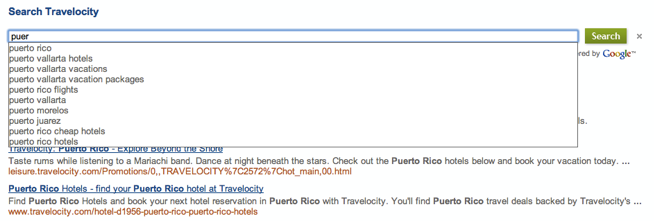
Lista opcjonalnych zapytań używanych do autouzupełniania pochodzi częściowo z treści witryny i popularności wyszukiwanego hasła. Autouzupełnianie można jednak dostosować, dodając lub usuwając z niego hasła przy użyciu panelu sterowania albo przesyłania zbiorczego w pliku XML.
Włączanie autouzupełniania
Aby włączyć autouzupełnianie w wyszukiwarkach za pomocą elementu Wyszukiwarka niestandardowa:
- Przewiń stronę Funkcje wyszukiwania w wyszukiwarce do sekcji Autouzupełnianie.
- Zaznacz pole wyboru Włącz autouzupełnianie.
Poszczególne hasła możesz dodawać i usuwać w sekcji Autouzupełnianie na stronie Funkcje wyszukiwania w wyszukiwarce. Możesz też przesłać wszystkie hasła w pliku XML. Dodane hasła będą wyświetlane dla wszystkich zapytań nad hasłami generowanymi przez algorytm.
Zanim w wyszukiwarce zaczną się pojawiać hasła autouzupełniania, może upłynąć do 48 godzin.
Aby zbiorczo dodać lub usunąć hasła, prześlij plik XML z autouzupełnianiem. Jak w każdym przypadku XML możesz użyć prostego edytora tekstu do utworzenia i zmodyfikowania pliku autouzupełniania. Wystarczy zapisać plik tekstowy z rozszerzeniem .xml (na przykład autocompletion_finance.xml).
Dodawanie i usuwanie haseł autouzupełniania
Oto przykładowy plik z autouzupełnieniami, który możesz przesłać.
<Autocompletions> <Autocompletion term="cake" type="1"/> <Autocompletion term="strawberry.*" type="2" match="2"/> <Autocompletion term="vanilla" type="2"/> </Autocompletions>
W przykładowym kodzie „apple” jest na liście dostępnych hasła autouzupełniania, a „vanilla” i dowolne hasło zaczynające się od „truskawkowy” nie będą nigdy przedstawiane użytkownikowi jako hasło autouzupełniania.
Plik autouzupełniania zawiera jeden element i jeden element podrzędny, który może mieć wiele elementów potomnych, zgodnie z tą hierarchią:
Autocompletions(tylko 1)Autocompletion(dopuszczalne jest wiele elementów równorzędnych)
Poniższa tabela zawiera nazwy atrybutów autouzupełniania.
| Nazwa atrybutu | Opis | Wartość |
|---|---|---|
term |
Pojedyncze wyszukiwane hasło lub wyrażenie regularne do uwzględnienia albo wykluczenia. | Hasło autouzupełniania, które ma zostać uwzględnione lub wykluczone. Jeśli na przykład chcesz dodać
„sztormowy cień” do listy haseł autouzupełniania prezentowanych użytkownikom, dodaj
„sztormowy cień” . Pamiętaj, że użycie tego samego hasła w wielu wpisach Autocompletion spowoduje błąd. Hasło może mieć maksymalnie 100 znaków. Terminy dłuższe niż 100 znaków będą ignorowane. |
type |
Określ, czy hasło ma zostać uwzględnione w autouzupełnianiu czy z niego wykluczone. | Podaj jedną z tych opcji:
1 – uwzględnij hasło
2 – wyklucz termin
|
match |
Opcjonalne. Określ, czy wyszukiwane hasło ma być dopasowywane ściśle czy ze zwykłym i wyrażenia. | Podaj jedną z tych opcji:
1 – domyślny. Dopasowanie ścisłe.
2 – dla wyrażenia regularnego. Tylko wykluczone hasła mogą używać wyrażeń regularnych.
|
